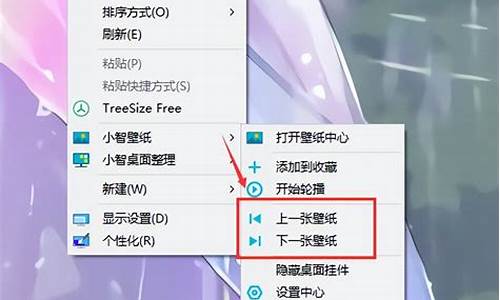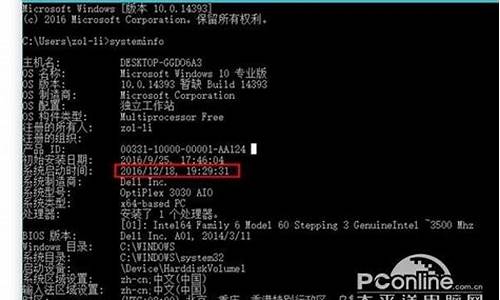台式电脑升级后怎么恢复以前的版本_台式电脑系统升级怎么恢复
1.联想台式机系统还原该怎么操作
2.电脑升级到win10后怎么恢复回退到win7
3.win10 易升 强制把电脑升级到了win10 如何才能变回原先的系统
4.华硕台式电脑怎么恢复系统
5.恢复电脑系统的方法

1、只能通过备份还原的方法回到您曾经的备份点,或者是使用重装系统的方法实现还原系统;
2、也可以在重启打开电脑的时候,使用F8进入系统的高级启动选项,选择修复计算机-系统还原,点击还原我的计算机;
3、还可以在进入系统之后,打开开始-控制面板,选择备份和还原;
4、然后选择下方的恢复系统设置或计算机;
5、选择打开系统还原,如果有还原点,选择之后点击下一步,确认还原点之后点击完成即可;
联想台式机系统还原该怎么操作
Windows 10内建的回退功能,能够让您回退到前一个Windows版本(如版本1909、1903、1809等等,将取决于您先前的版本为何)。如果您更新Windows 10版本后遇到系统异常或程序不兼容等问题,您可以尝试将Windows回退至上一个版本。如果您上一个Windows版本与目前使用的密码不同,回退后您需要使用旧密码登入。
※ 请注意: Windows 10的回退选项仅在更新版本后的10天内存在。更新超过10天后,系统将会执行清理来删除旧版本的档案以节省系统空间,故回退功能将不再可用,且回退选项也将从设定面板中移除。在10天内,如果您曾经有以下操作,则回退功能可能也将不可用。
● 已执行过系统重置
● 已执行过磁盘清理(对windows.old 或 $windows.~bt文件夹执行了操作)
● 从windows.old or $windows.~bt 文件夹中删除了档案(或删除了整个文件夹)
● 已新增了新的本机账户(不包含将本机账户切换至Microsoft账户)
1. 在Windows搜寻栏输入[恢复选项]①,然后点选[打开]②。
2. 在回退到Windows 10的上一个版本项目中,点选[开始]③。如果您没有这个项目,可能您更新Windows已经超过10天或因其他操作所以无法再进行回退。
3. 选择一个答案或是输入您的意见④,然后点选[下一步]⑤。
4. 点选[不,谢谢]⑥以继续进行回退到先前的Windows 10版本作业。或是在回退之前,您也可以点选检查更新,将会引导至Windows Update以确认是否有最新的更新。
5. 请注意以下您需要了解的内容,并保持您的计算机接上电源,然后点选[下一步]⑦。
6. 如果您上一个Windows版本与目前使用的密码不同,回退后您需要使用旧密码登入。点选[下一步]⑧以继续回退作业。
7. 点选[回退到早期版本]⑨。计算机将会开始回退版本作业,回退完成后将会再次进入Windows,在此过程中请勿关闭计算机或拔除计算机电源以避免异常问题发生。
电脑升级到win10后怎么恢复回退到win7
1、在做一键恢复前,要确定C盘中没有重要的资料,包括桌面、我的文档,如果有,要提前复制到D盘;
2、开始做一键恢复,
分为以下三步:
第一步:开机,在键盘上的三个灯同时亮过后按F2键;
第二步:选择“一键恢复/继续/”,启动“联想一键恢复”;
第三步:选择“系统恢复”,回车,然后按字母E,等到恢复完,按任意键重启电脑;
3、做完上面的三步,联想一键恢复已经完成了,但是,如果你不能确定你的D、E、F盘里没有病毒的话,最好再跟着做以下几点: 一、 恢复完系统后,不要直接进系统,而是先进安全模式(开机按F8键); 二、用鼠标右键点击“我的电脑/管理/
磁盘管理/”; 三、在D盘符上点右键,选择“更改驱动器名和路径”删除D、E、F的盘符,再进正常模式(可避免D、E、F有可以自动运行病毒)。 最后,连接网络,升级杀毒软件后再用上面的方法恢复盘符。
win10 易升 强制把电脑升级到了win10 如何才能变回原先的系统
电脑升级到win10后恢复回退到win7的方法如下:
一、win10直接退回win7:
1、鼠标点击开机图标,依次打开“设置→更新和安全”然后点击“恢复→开始”找到“回退到Windows7,点击“开始”。
2、选择“回退”理由(可多选),在所有的提问窗口中,点击“下一步”。
3、回车后即可看到正在恢复到win7系统界面。
4、需要确认的最后一步,提醒Win7用户可以随时再次升级到Win10。
二、重装win7系统步骤:
准备工作:
①使用大白菜装机版,制作一个大白菜u盘启动盘
②将下载好的ghost win7系统镜像包放入制作好的大白菜u盘启动盘中。
具体步骤:
第一步
将制作好的大白菜u盘启动盘插入usb接口(台式用户建议将u盘插在主机机箱后置的usb接口上),然后重启电脑,出现开机画面时,通过使用启动快捷键引导u盘启动进入到大白菜主菜单界面,选择“02运行大白菜Win8PE防蓝屏版(新电脑)”回车确认。
第二步
登录大白菜装机版pe系统桌面,系统会自动弹出大白菜PE装机工具窗口,点击“浏览(B)”进入下一步操作。如下图所示
第三步
点击打开存放在u盘中的ghost win7系统镜像包,点击“打开(O)”后进入下一步操作。如下图所示
第四步
等待大白菜PE装机工具提取所需的系统文件后,在下方选择一个磁盘分区用于安装系统使用,然后点击“确定(Y)”进入下一步操作。如下图所示
第五步
点击“确定(Y)”进入系统安装窗口。如下图所示
第六步
此时耐心等待系统文件释放至指定磁盘分区的过程结束。如下图所示
第七步
释放完成后,电脑会重新启动,稍后将继续执行安装win7系统后续的安装步骤,所有安装完成之后便可进入到win7系统桌面。
华硕台式电脑怎么恢复系统
win10系统内置“电脑重置”功能,可以帮助用户通过重置重新安装win10,将系统恢复到
初始状态,接下来系统城小编就跟大家分享win10系统还原出厂设置的方法。
1、通过重置恢复出厂可能会失败,需谨慎使用
2、为了避免重置失败出现崩溃的情况,建议大家先制作好U盘启动盘,用于重装
一、操作准备
1、安装win10系统的电脑
2、备份电脑重要文件,防止恢复过程中被误删
3、该方法是恢复到win10系统初始状态,不是厂家出厂的系统
4、win10启动盘(若提示需要介质):win10镜像怎么制作安装U盘
二、win10系统恢复初始状态步骤
1、点击左下角开始菜单—设置—更新和安全;
2、点击左侧列表“恢复”选项,找到“重置此电脑”,点击“开始”;
3、出现两个选项“保留我的文件”和“删除所有内容”,选择一个,比如保留我的文件,如果选择“保留我的文件”,个人文件(包括桌面文件,包括自己在c盘建立的文件夹,其他盘的文件)都会保留下来,如果选择的是删除所有内容,相当于格盘重装;
4、提示将会清空的内容,下一步;
5、准备就绪,点击重置开始重置这台电脑,重置过程需一段时间,等待完成即可。
恢复电脑系统的方法
如果发现台式机电脑的系统存在或者疑似存在故障,建议将电脑整机送至华硕官方售后服务中心,由专业的维修工程师进行全面检测,确认故障以及重装恢复。品牌电脑的整机检修、清洁、升级,最好还是在对应品牌的官方售后点来做,官方售后采用的都是原厂配件,工程师的维修技能和规范也肯定更为正规、放心,可以确保维修质量。
华硕官方售后服务中心可以在官网如下版块查询:
恢复电脑系统的方法一般有这么几种
系统自带系统还原点击:开始-程序-附件-系统工具-系统还原,选择恢复到早期的一个系统检测点,然后等还原过程结束后就可以了。前提条件是:你没有禁止系统还原。
一键还原如果当初安装系统时做过一键备份,那么就可以使用开机启动菜单中的一键还原命令恢复系统。
GHOST手工恢复如果没有安装一键还原程序,但电脑非系统分区中有GHO备份文件,可以运行GHOST程序手工恢复系统。
重装系统如果以前没有备份系统,那就只能重装系统,并及时做好系统备份以备不时之需。
声明:本站所有文章资源内容,如无特殊说明或标注,均为采集网络资源。如若本站内容侵犯了原著者的合法权益,可联系本站删除。